Kā novērst FFmpeg bibliotēkas trūkstošo problēmu programmā Audacity
Vai jūs kādreiz saņemat kļūdas ziņojumu, kurā teikts Fails ir uzlabotas audio kodēšanas fails. Bez izvēles FFmpeg bibliotēkas Audacity nevar atvērt šāda veida failu strādājot un rediģējot audio klipus un importējot tos programmā Audacity? Lielākā daļa lietotāju, kuri pēdējā laikā ir izmantojuši Audacity programmatūru, ir saskārušies ar šo problēmu ar FFmpeg bibliotēka nav atrasta . Šī problēma rodas, jo Audacity neatbalsta visus audio formātus, un mums ir jāpārvērš konkrēts faila tips ar Audacity saderīgā formātā. Tas nav labs risinājums, jo audio formāta konvertēšana var pasliktināt audio kvalitāti un radīt daudz lielākus vai mazākus failu izmērus. Ļaujiet mums redzēt, kā šajā rakstā novērst šo kļūdu programmā Audacity.Kā labot kļūdu, kurā teikts, ka trūkst FFmpeg bibliotēkas importēšanas
Papildu FFmpeg bibliotēkas instalēšana ļaus Audacity importēt un eksportēt daudz plašāku audio formātu klāstu, tostarp M4A (AAC), AC3, AMR (šaurjoslas) un WMA, kā arī var importēt audio no vairuma video failu. Ļaujiet mums redzēt, kā mēs varam to izdarīt.
1. darbība. Atverot audio failu programmatūrā Audacity, tiek parādīts uznirstošais logs, kurā tiek parādīts kļūdas ziņojums, kā parādīts tālāk.

Aizveriet ziņojumu Importēšanas kļūda, noklikšķinot uz labi .
2. darbība. Tagad dodieties uz Rediģēt > Preferences vai Vienkārši nospiediet Cltr+P lai atvērtu iestatījumu ierīces.

3. darbība: pēc tam noklikšķiniet uz Bibliotēkas un jūs varat redzēt FFmpeg bibliotēka nav atrasta . Tagad noklikšķiniet uz Lejupielādēt .

4. darbība: noklikšķinot uz Lejupielādēt, tas tiks novirzīts uz parādīto Audacity lapu FFmpeg importēšanas/eksportēšanas bibliotēkas instalēšana . Šeit noklikšķiniet uz Windows :FFmpeg instalācijas sadaļa .

5. darbība. Tas mūs novirzīs uz citu lapu FFmpeg importēšanas/eksportēšanas bibliotēkas instalēšana operētājsistēmā Windows .
 6. darbība. Tagad izpildiet tālāk norādītās darbības Ieteicamais uzstādītājs . Klikšķiniet uz FFmpeg lejupielādes lapa .
6. darbība. Tagad izpildiet tālāk norādītās darbības Ieteicamais uzstādītājs . Klikšķiniet uz FFmpeg lejupielādes lapa . 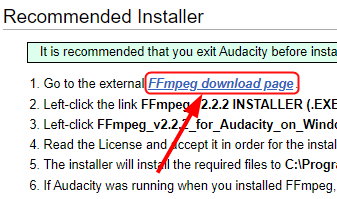 7. darbība. Tas novirzīs jūs uz lapu, lai lejupielādētu FFmpeg bibliotēku. Tagad noklikšķiniet uz izpildāmā faila lejupielādes saites ( .exe ), kā parādīts zemāk.
7. darbība. Tas novirzīs jūs uz lapu, lai lejupielādētu FFmpeg bibliotēku. Tagad noklikšķiniet uz izpildāmā faila lejupielādes saites ( .exe ), kā parādīts zemāk. 
8. darbība. FFmpeg bibliotēka for Audacity operētājsistēmā Windows tiek lejupielādēta, kā parādīts tālāk.

9. darbība. Tagad atveriet FFmpeg Installer failu un Skrien iestatīšana.

PIEZĪME : Pirms iestatīšanas pārliecinieties, vai Audacity ir aizvērts.
10. darbība: izlasiet licenci un pieņemt to un noklikšķiniet uz Nākamais lai instalēšana turpinātos.

11. darbība. Tagad pārliecinieties, vai instalētājs instalēs nepieciešamos failus C:Program FilesFFmpeg programmai Audacity un noklikšķiniet uz Nākamais .

12. darbība: noklikšķiniet uz Uzstādīt .

13. darbība: Visbeidzot noklikšķiniet uz Pabeigt lai pabeigtu iestatīšanu.

14. darbība. Audacity tagad bez problēmām var atvērt/importēt un rediģēt liela diapazona audio formātus.
Dažreiz jūs joprojām varat saņemt to pašu kļūdu pat pēc FFmpeg bibliotēkas instalēšanas. Tas nozīmē, ka esat instalējis FFmpeg, kad Audacity ir atvērts, vai esat to instalējis savā sistēmā, kas nav noklusējuma vieta (direktorijs). Audacity tagad lūgs jums konfigurēt preferences, lai atrastu FFmpeg bibliotēku. Tas tiek darīts, veicot tālāk norādītās darbības.
1. darbība: atveriet Audacity, noklikšķiniet uz Rediģēt > Preferences vai vienkārši noklikšķiniet Cltr+P.

2. darbība: noklikšķiniet uz Bibliotēkas > Atrast .

3. darbība. Ja tiek parādīts paziņojums par panākumiem, kas norāda, ka Audacity tagad ir automātiski noteikusi derīgas FFmpeg bibliotēkas un lūdz tās identificēt manuāli, noklikšķiniet uz NĒ.

PIEZĪME. Lielāko daļu laika FFmpeg bibliotēka tiks instalēta tikai pareizajā vietā.
4. darbība. Ja atkal parādās ziņojums, kurā teikts, ka atrodiet FFmpeg, tas nozīmē, ka mums ir jāatrod avformat-55.dll .Lai to izdarītu, noklikšķiniet uz Pārlūkot lai atrastu mapi.

5. darbība. Tagad mums jādodas uz atbilstošo mapi, kurā ir FFmpeg.

6. darbība: tagad atlasiet avformat-55.dll un noklikšķiniet uz Atvērt .

7. darbība: Tagad esat pārvietojies mapē, kurā ir FFmpeg, noklikšķiniet uz labi .

Tagad bez problēmām varat atvērt audio failus, lai tos rediģētu programmā Audacity.
Kad esat lejupielādējis, instalējis un atradis direktoriju, kurā ir FFmpeg, joprojām saņemat ziņojumu FFmpeg Nav atrasts , tas nozīmē, ka esat instalējis nepareizās bibliotēkas. Tagad jums ir jālejupielādē pareizās bibliotēkas, pamatojoties uz jūsu operētājsistēmu.
Tas ir viss.
Tagad pakalpojumā Audacity bez problēmām varēsit importēt un rediģēt jebkuru audio failu, kuru vēlaties. Pastāstiet mums, kā šis raksts jums palīdzēja.
Paldies, ka lasāt.